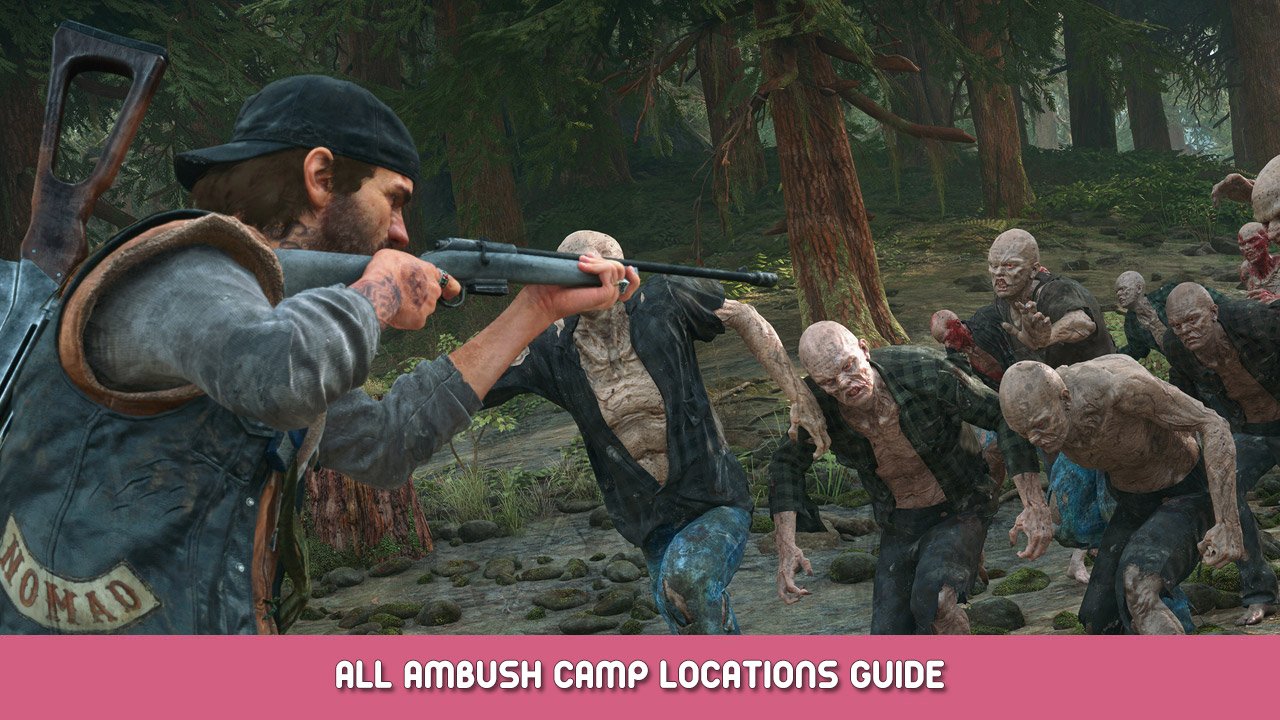Die lang erwarteten Videospieltage, die von Bend Studio entwickelt wurde, wurde offiziell veröffentlicht. Jedoch, Berichten zufolge, Bei vielen Spielern stürzt das Spiel beim Start oder während des Spiels ab. Wenn Sie sich in der gleichen Situation befinden, Mach dir keine Sorgen, da heutzutage Probleme nicht so schwer zu beheben sind.
So reparieren Sie Tage, die auf dem PC abgestürzt sind
Hier haben wir die potenzielle Lösung für Ihre störenden Probleme zusammengestellt. Probieren Sie einfach die unten empfohlenen Schritte aus, bis Sie die Lösung gefunden haben, die für Sie funktioniert.
Checktage Gone Systemanforderungen
Wenn Ihre Tage vergangen sind, Sie müssen überprüfen, ob Ihr Computer die Systemanforderungen des Spiels erfüllt.
Im Folgenden haben wir die vollständigen Systemanforderungen der vergangenen Tage aufgelistet, einschließlich der Mindest- und empfohlenen Spezifikationen.
Mindestsystemanforderungen
- Betriebssystem: Windows 10 64-Bits
- Prozessor: Intel Core [email protected] oder AMD FX [email protected]
- Erinnerung: 8 GB RAM
- Grafik: Nvidia GeForce GTX 780 (3 GB) oder Amd Radeon R9 290 (4 GB)
- DirectX: Version 11
Empfohlene Systemanforderungen
- Betriebssystem: Windows 10 64-Bits
- Prozessor: Intel Core [email protected] oder Ryzen 5 [email protected]
- Erinnerung: 16 GB RAM
- Grafik: Nvidia GeForce GTX 1060 (6 GB) oder amd radeon rx 580 (8 GB)
- DirectX: Version 11
Wenn die Hardware Ihres Computers leistungsfähig genug ist, um das Spiel auszuführen, es aber trotzdem abstürzt, Bitte fahren Sie mit dem nächsten Fix unten fort.
Holen Sie sich das neueste Betriebssystem- und Grafik-Update
Während das Windows-Betriebssystem über eine integrierte Update-Funktion verfügt, Es besteht die Möglichkeit, dass Ihr Computertechniker es deaktiviert hat. Also, Stellen Sie sicher, dass Sie über das neueste Betriebsupdate verfügen. Manchmal, Videospiele wie die Gone Days können Störungen begegnen, Fehler, oder Systemausfälle aufgrund veralteter Betriebssysteme.
Bitte beachten Sie auch, dass moderne Spiele die neueste Version der Grafiktreiber erfordern. Abhängig von Ihrer Hardware, Sie können das neueste Update für Ihre GPU über die folgenden Links erhalten:
Deaktivieren Sie Steam und GeForce Experience Overlay
Steam- und Geforce-Erlebnis (wenn Sie Nvidia verwenden) Könnte die Ursache für Tage sein Absturz sein. Steam Overlay bietet viele ausgefallene Funktionen, wie zum Beispiel das Tätigen von In-Game-Käufen, Screenshots, und mehr. Wenn Sie diese Funktionen aktiviert haben, Wir empfehlen dringend, es zu schließen, da es viele Ressourcen auf Ihrem Computer verbraucht.
So deaktivieren Sie das Steam-Overlay
- Offen Dampf.
- Gehe zu Bibliothek und klicken Sie mit der rechten Maustaste und auswählen Eigenschaften.
- Unter dem Allgemein Abschnitt, deaktivieren Aktivieren Sie Steam Overlay im Spiel Kontrollkästchen aktivieren.
- Eröffnen Sie die Tage erneut und sehen Sie, ob Sie diese Abstürze immer noch bekommen.
So deaktivieren Sie das GeForce Experience-Overlay
- Offen GeForce-Erlebnis.
- Klicken Sie auf Zahnradsymbol oben rechts.
- Unter dem Allgemein Abschnitt, schalten Sie die um Overlay im Spiel Taste, um die Funktion auszuschalten.
- Eröffnen Sie die Tage erneut und sehen Sie, ob Sie diese Abstürze immer noch bekommen.
Überprüfen Sie die Spielintegrität auf Steam
Ein weiterer Grund, warum Ihre Tage vor dem Start oder während des Spiels abbrechen, sind die beschädigten Spieldateien. Eine Beschädigung der Spieldateien trat normalerweise während der Installation des Spiels oder beim gewaltsamen Schließen des Programms auf. So können Sie die Spielintegrität der vergangenen Tage überprüfen.
- Starten Sie Ihren PC neu.
- Offen Dampf und geh zu Bibliothek.
- Auf der linken Seite, Finden Sie Tage weg und klicken Sie mit der rechten Maustaste und wählen Sie und wählen Sie dann aus Eigenschaften.
- Im Lokale Dateien Abschnitt, Klicken Sie auf Überprüfen Sie die Integrität der Spieledateien Taste.
- Warten Sie, bis der Verifizierungsprozess abgeschlossen ist, und starten Sie dann das Spiel neu.
Kommt es immer noch zu Abstürzen, nachdem Sie die oben genannten Schritte ausgeführt haben?? Dann fahren wir mit dem nächsten Schritt fort.
Starttage im Fenstermodus
Das Ausführen eines Spiels im Vollbildmodus verbraucht viele Verarbeitungsressourcen, was manchmal dazu führt, dass das Spiel nicht reagiert. Versuchen Sie, Tage im Fenstermodus zu starten, um Ihrem Computer zu helfen, alles zu verarbeiten.
- Offen Dampf und geh zu Bibliothek.
- Klicken Sie mit der rechten Maustaste und auswählen Eigenschaften.
- Im Allgemein Abschnitt, Klicken Sie auf Legen Sie Startoptionen fest Taste.
- Im Textfeld, Kopieren Sie die folgenden Codes
-windowed -noborder - Schlag OK und das Spiel neu starten.
Schließen Sie im Hintergrund laufende Programme
Sie wissen es vielleicht nicht, aber einige der auf Ihrem Computer installierten Programme laufen im Hintergrund. Auch diese Hintergrundanwendungen verbrauchen viele Ressourcen. Das Schließen dieser unerwünschten Hintergrundprogramme verringert die Leistung Ihrer CPU, erleichtert das Verarbeiten der Tage Gone Game.
Das ist alles, was wir heute dafür teilen Vorbei Führung. Dieser Leitfaden wurde ursprünglich erstellt und geschrieben von RB-Mitarbeiter. Für den Fall, dass wir diesen Leitfaden nicht aktualisieren können, Sie können das neueste Update finden, indem Sie diesem folgen Verknüpfung.